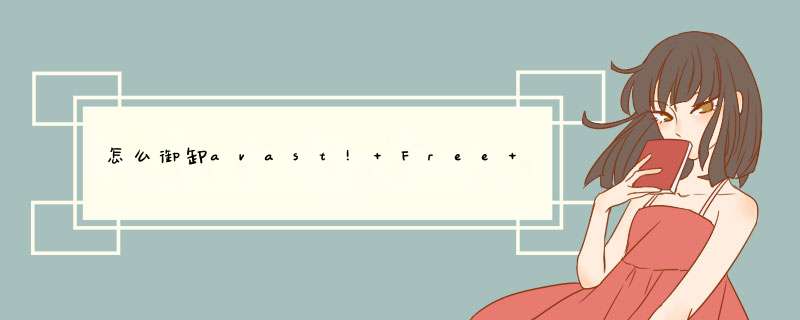
可以尝试以下方法卸载:
通过控制面板-程序-卸载/修复进行卸载。
进入安全模式卸载。进入安全模式方法:
重新启动电脑
出现文字后连续点击f8
选择安全模式确认
用其他软件卸载:建议下载腾讯电脑管家,趋势等带有强力卸载工具的程序进行卸载。
重新安装系统后,可以完全彻底删除。
你下个腾讯电脑管家,这款管理软件支持强力卸载。
你先重新卸载一下该软件,然后清除掉注册表信息后,软件便彻底卸载了。
打开腾讯电脑管家~~~~工具箱~~~~软件卸载~~~~强力删除
打开腾讯电脑管家~~~~工具箱~~~~清理垃圾/注册表垃圾
这款管理软件的功能挺全的,是款实用性的综合性软件。
Avast软件日志占用空间巨大的问题,请看第13条。1. 先用CCleaner、ToolWiz Care等第三方软件清理一下。
2. 将你的用户文件夹内除桌面外其它文件夹的路径更改到非系统分区,提示移动文件时选择是。(假如更改桌面路径到D盘,将来D盘出问题无法读取,系统也会因为无法读取桌面文件夹而瘫痪。Win7下如此,Win8暂未测试)
3. 很多用户有临时保存文件到桌面的习惯,而桌面的路径默认在系统分区,如果你也有,请将保存在桌面的文件移动到非系统分区。提示:可以在其它分区新建一个文件夹,并发送到“桌面快捷方式”,以后在桌面保存文件打开该快捷方式就可以了,这同时也降低了因系统分区出问题而丢失文件的可能性。
4. 将系统盘的系统还原占用空间比减小,并清理系统还原点。将大部分虚拟内存设置到非系统分区,如果内存有4G以上,可以关闭虚拟内存或设置C盘256~512,如果以后有提示内存不足的现象,可适当增加最大值。
5. 缩小休眠文件的体积,右击屏幕左下角(或按Win+X),选择 命令提示符(管理员),在黑色的窗口中输入 powercfg –h size 50回车即可;如果用不到休眠,可以输入Powercfg –h off,即可关闭休眠功能,休眠文件也就被删除了,不过这样快速启动也被同时关闭了。
6. 将无关紧要的程序删除,将占用空间大的软件重新安装到非系统分区。也可以使用搬家的办法,例如,要将系统自带的Media Player播放器移动到D盘Program Files目录下,首先将C:\Program Files\下的Windows Media Player文件夹移动到D:\Program Files\下,然后以管理员身份打开cmd,输入mklink /j “C:\Program Files\ Windows Media Player” “D:\Program Files\ Windows Media Player”即可,这就把它搬到D盘了,开始菜单中的Windows Media Player图标照样可以正常使用。想恢复也很简单,把C:\Program Files\下的那个Windows Media Player快捷方式删除,把D盘的那个重新移动过来即可。
7. 在Program Files文件夹属性中启用磁盘压缩,可减少空间占用,而且不会影响系统性能,如果是64位系统,还包括Program Files (x86)文件夹{nttwqz原创答案,欢迎分享}。
8. 如果系统主题安装过多,也会占用很大空间,建议清理不常用的,删除%userprofile%\AppData\Local\Microsoft\Windows\Themes下的相关文件夹即可。提示:为Themes文件夹启用压缩不会有明显效果。
9. 如果安装了Office 2010,C盘的那个MSOCache文件夹安装缓存,也可以删除。删除之后更改office功能需要安装盘。
10. 清理常用播放器的缓存或临时文件并更改缓存路径到其它分区。
11. 将下载软件路径更改到其它分区,文件也移动过去。
12. Win8是一个很浪费磁盘空间的系统,如果C盘分区大小在20G以下,建议使用ADDS、WinPE下的分区魔术师或其它分区无损调整软件调整其大小,建议30G以上,64位建议50G以上。
13. Avast杀毒软件的日志有时会出问题,造成%ProgramData%\AVAST Software\Avast\log目录占用空间巨大,可以删除该目录下能删除的文件(全选、删除,跳过提示正在使用的)。
14. 可下载WindowsModernAppsCleaner,清理更新过的系统自带Modern软件旧版文件及卸载后的残留文件,不过这样新建用户中就不会出现这些应用了,可以用你的Microsoft账户登录系统,打开应用商店,右击或用手指轻扫屏幕上边缘,你的应用,这里就有那些系统自带的Modern软件了,一般安装时不会重新下载。当然如果系统自带的部分Modern软件你用不到,你也可以用它来彻底删除。
15. *** 作系统,建议至少一年要重装一次。这是清理垃圾和修复错误最有效的办法!
16. 每个人的习惯不同,绝大多数的清理软件、方法、批处理也只能对那些公认的垃圾进行清理,效果都十分有限。这里提供一个解决思路——利用空间占用分析软件(RidNacs)分析磁盘空间占用,删除体积比较大的文件,根据文件名、属性、所在目录等,结合你安装的软件、系统日志(eventvwr.msc)、搜索引擎等,以确定哪些体积大的文件可以删除,是哪些软件写入的这些文件。在对文件用途不明的情况下,切不可贸然删除,以免出错……
欢迎分享,转载请注明来源:内存溢出

 微信扫一扫
微信扫一扫
 支付宝扫一扫
支付宝扫一扫
评论列表(0条)